我們知道,Win10系統的Edge浏覽器可供添加的擴展插件並不多,包括:微軟翻譯、鼠標手勢等插件。那麼,Edge浏覽器的插件怎麼安裝呢?在今天的win10系統的使用教程,我們就一起來學習一下Win10系統Edge浏覽器安裝擴展插件的方法!
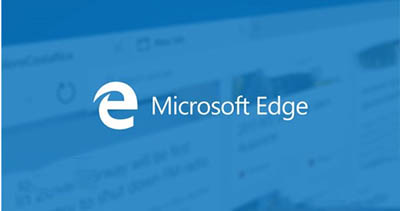
方法如下:
1、首先下載Edge擴展(預覽版)
進入微軟官方下載。
2、解壓擴展
直接運行下載好的擴展文件(exe格式)即可自動解壓文件。(雙擊解壓,會自動解壓到下載目錄中)。
3、加載擴展
打開Edge浏覽器,點擊右上角的“...。。”按鈕,出現菜單項:
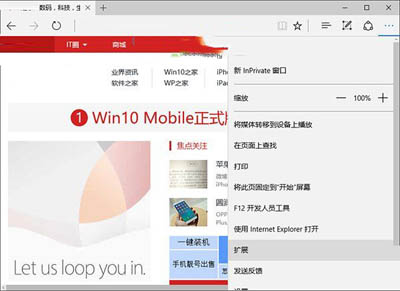
選擇“擴展”
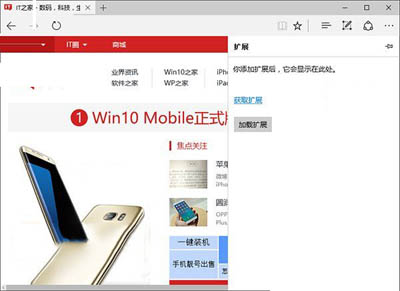
點擊“加載擴展”
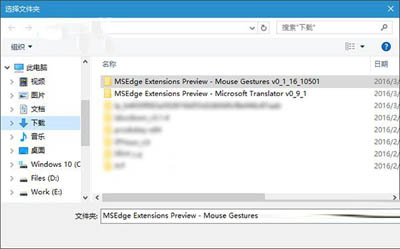
從下載目錄中選擇解壓好的擴展文件夾即可
最後浏覽器會自動配置好擴展並開啟,此時擴展已經可以使用啦。在彈出的歡迎頁面中會顯示擴展的使用教程等內容。
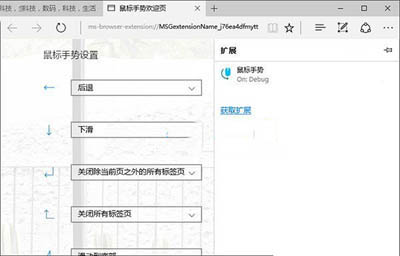
以上就是Win10系統安裝Edge浏覽器插件的方法了,Edge浏覽器安裝了插件以後,將會有更豐富的功能,有興趣的用戶可安裝上面的步驟給Edge浏覽器安裝插件。